Bạn đang muốn cài Win không cần USB ngay tại nhà cho máy nhưng cách cài đặt qua USB khó hiểu quá đọc mấy cái thuật ngữ xong là ngáo luôn. Thử làm theo nhưng bị lỗi này lỗi nọ không biết xử lý như thế nào. Bài này sẽ hướng dẫn cách đơn giản hơn bằng phần mềm WinToHDD Pro không cần USB Boot cực đơn giản.
Bạn cần chuẩn bị những gì để cài win không cần USB
- Phần mền WinToHDD Pro Link tải: tại đây. Chỉ cần chạy file install.cmd là được.
- File win 10 hay còn gọi là ISO Window 10: Link tải: “ở đây“. Lưu ý khi tải về nên để ở ổ đỉa E hay D gì đó. Không được để file ISO này ở ổ :C (ổ có chứa hệ điều hành cũ).
Cài đặt phần mềm WintoHDD Pro
Sau khi tải về bạn mở phần mềm lên cài đặt. Bạn cứ để English vậy OK. Tiếp theo cứ next next liên tục là được bước này khá đơn giản.
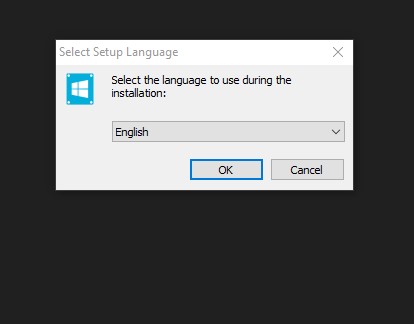
Khi cài đặt xong và mở lên ta sẽ có giao diện phần mềm như hình bên dưới.
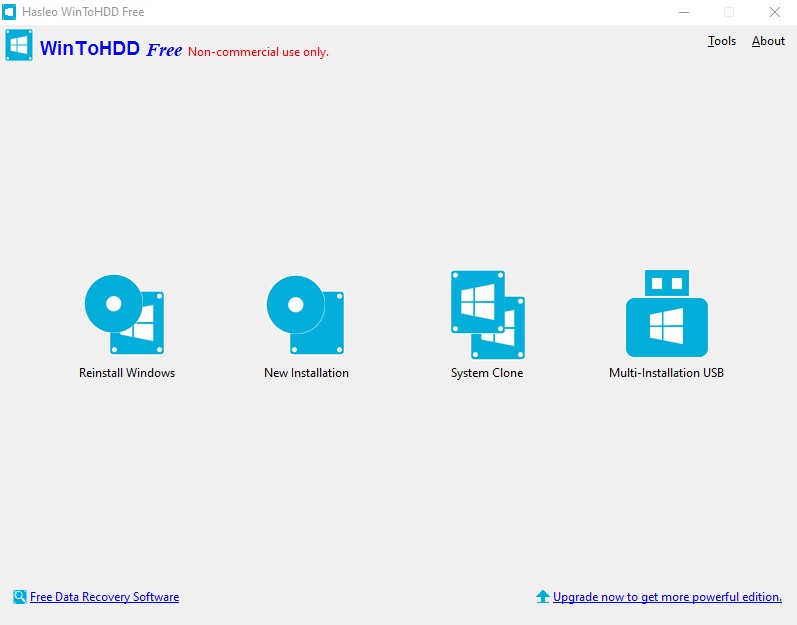
Bạn sẽ thắc mắc là tại sao là phần mềm free. Thì file tải này là chính chủ cập nhật liên tục nên nó sẽ tự động mất bản quyền về bản free. Bạn chỉ cần nhập Key active là nó sẽ tự động ra phiên bản Pro thôi nha.
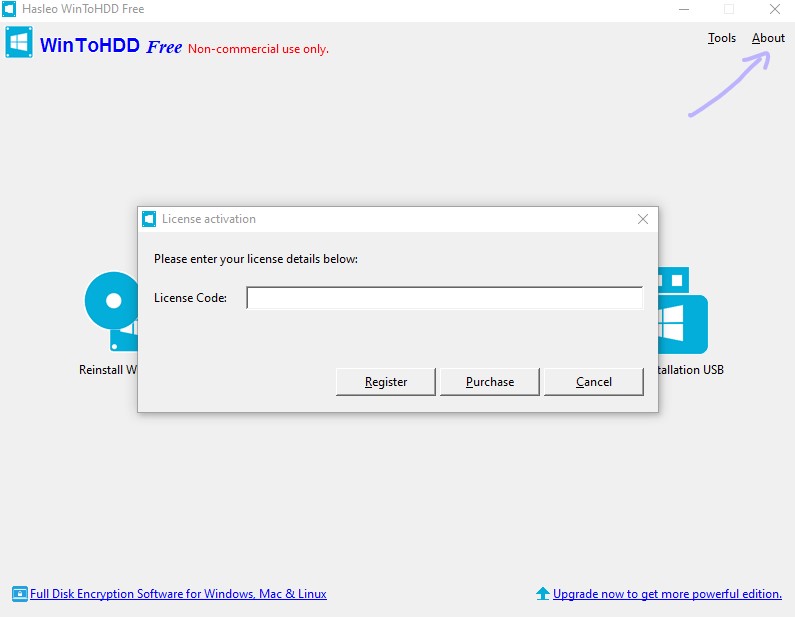
Lấy Key active WintoHDD Pro ở đây: https://yamcode.com/zsAOZzsSDt. (Pass yamcode trong file tải ở trên nếu có) Key này số lượng có hạn được update liên tục khi key chết bạn comment bên dưới cho ad cập nhật nha.
Khi active thành công sẽ có giao diện như sau:
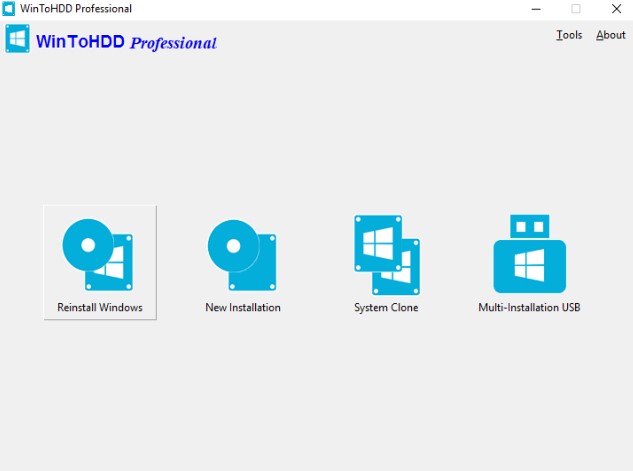
Bước tiếp theo chọn Reinstall Windows rồi chọn tiếp ô như trong hình dưới. Chọn file iso hay file win mà bạn đã tải ở trên và bấm Next thôi.
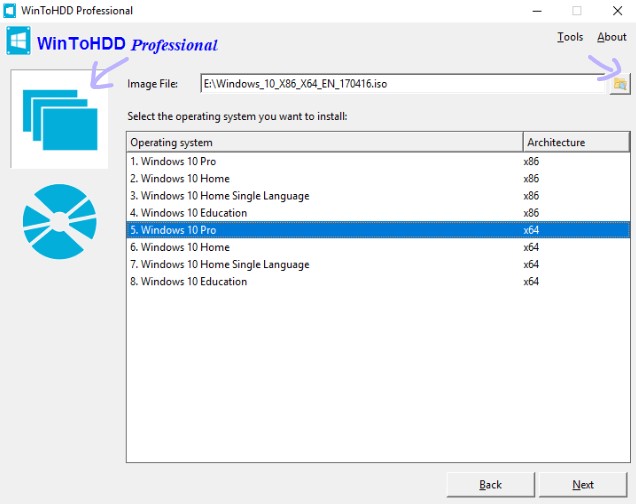
Bước tiếp theo phần mềm tự động chọn vùng cho file hệ thống sẽ được đánh dấu là màu đỏ, nên mình cứ Next thôi.
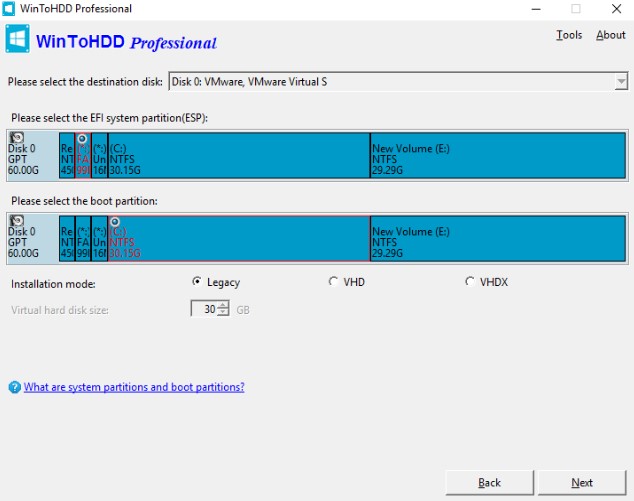
Bước tiếp theo sẽ có 1 cái Pop-up xuất hiện yêu cầu Yes hay No. Nhấp vào “Yes”.
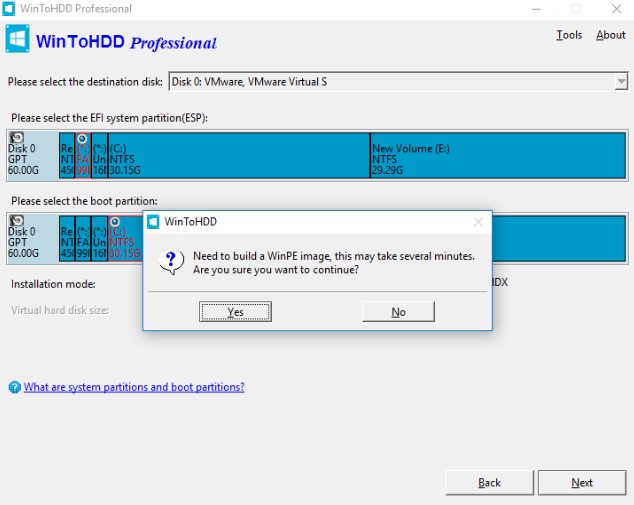
Cuối cùng sau khi Yes nó sẽ tiếp tục ra 1 pop up nhắc nhở bạn có chắc không. Nếu đã chắc chắn thì cứ bấm Yes thôi vậy là xong bước cài liên quan tới WintoHDD nha.
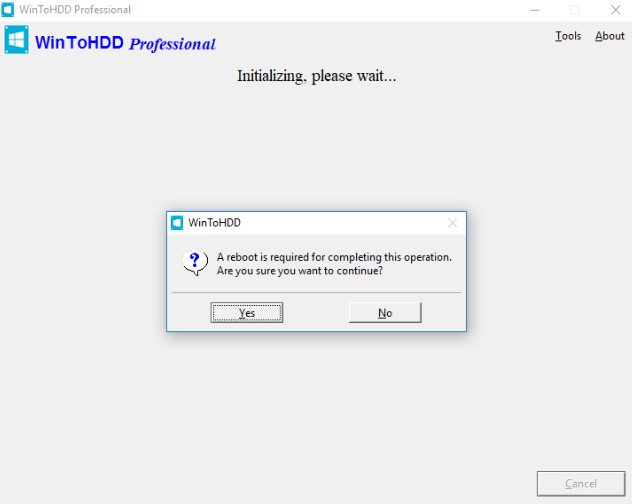
Chi tiết cài đặt Win 10 bằng tại nhà không cần USB
Đến bước này máy sẽ khởi động lại và bắt đầu vào quá trình cài đặt Windows. Đợi đến khi phần mền chạy đến lúc có phần cài đặt bên dưới.
Bước chọn quốc gia, ngày, giờ. Khuyến khích chọn Mỹ hay Anh nha hoặc Việt Nam đều được . Sau đó ấn Yes.
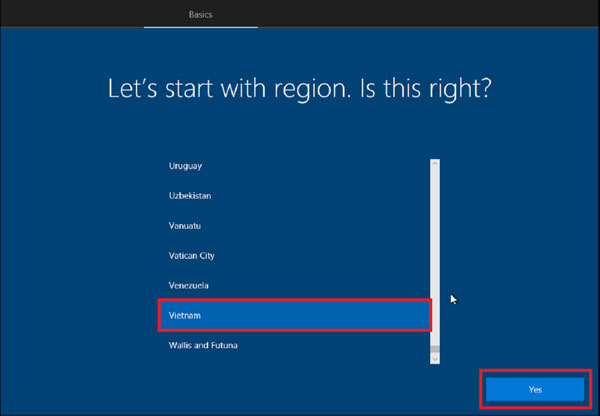
Tiếp theo chọn vẫn nên chọn US nha. tiếp tục ấn Yes.
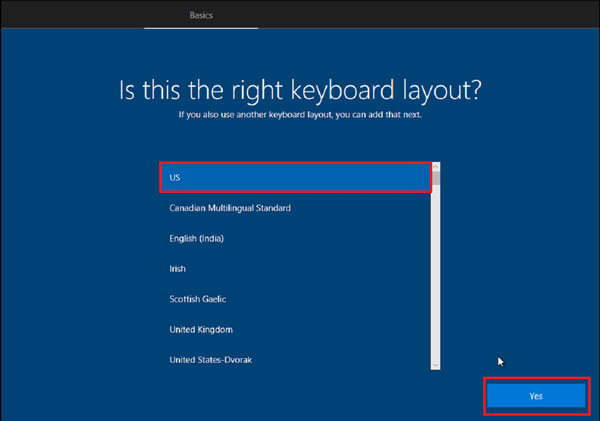
Bước này hầu như không ai xài Nhấn Skip rồi qua thôi.
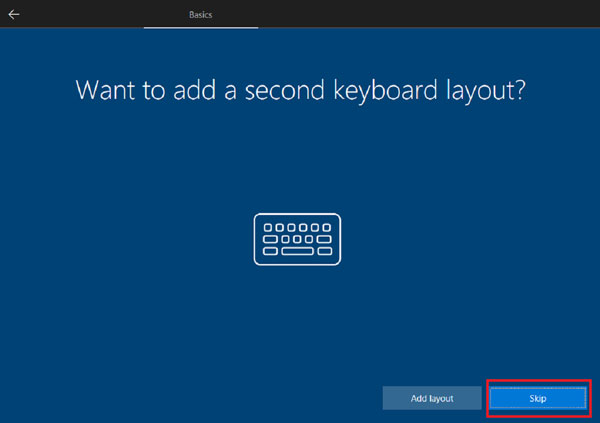
Rồi tiếp tục chọn Accept
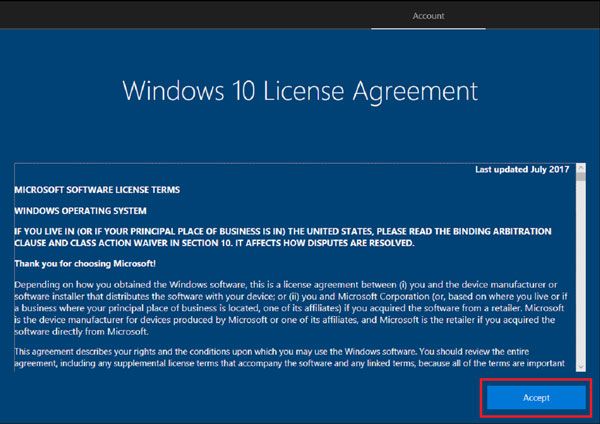
Ở đây ta có 2 lựa chọn sau khi bạn chọn 1 là offilne không cần tài khoản microsoft. Nếu bạn chưa có thì cứ đặt tên rồi Next. Khuyến khích bạn nên tạo 1 accont microsoft cho tiện nha.
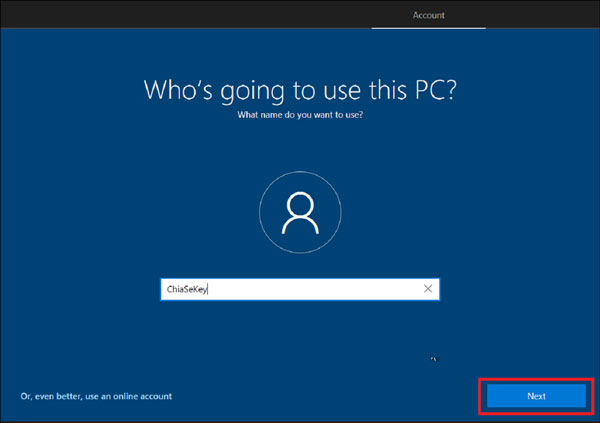
Nếu bạn muốn tắt cái nào thì tắt thôi rồi tiếp chọn Accept.
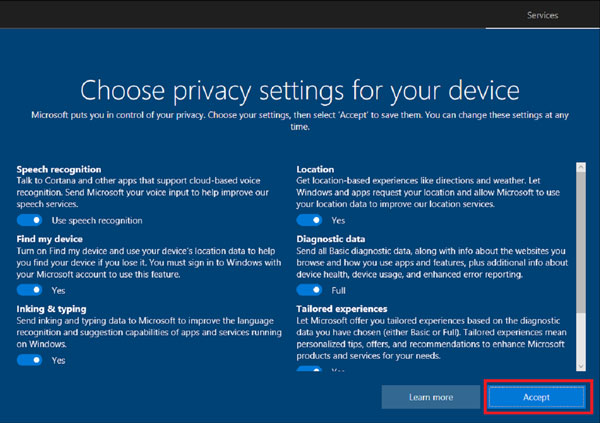
Tất cả đã xong và chỉ việc đợi thôi nha quá đơn giản đúng không nào.
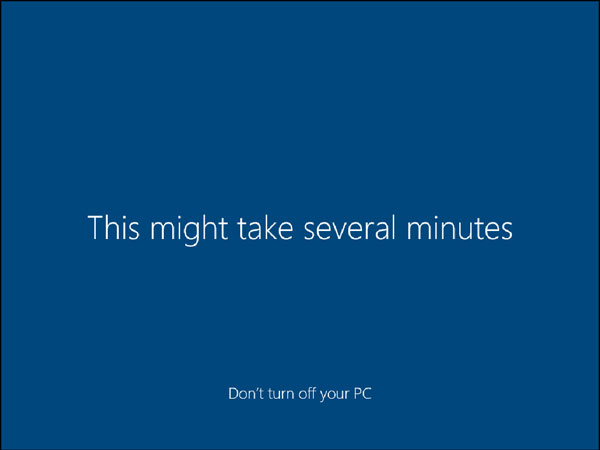
1 Lỗi thường gặp khi cài Win bằng phần mềm WinToHDD: Như mình đã lưu ý ở trên cùng là do bạn lưu File ISO Win nằm trong ổ cài Win. Để fix lỗi này thì chỉ cần dời File ISO sang ổ đĩa khác và bắt đầu lại.
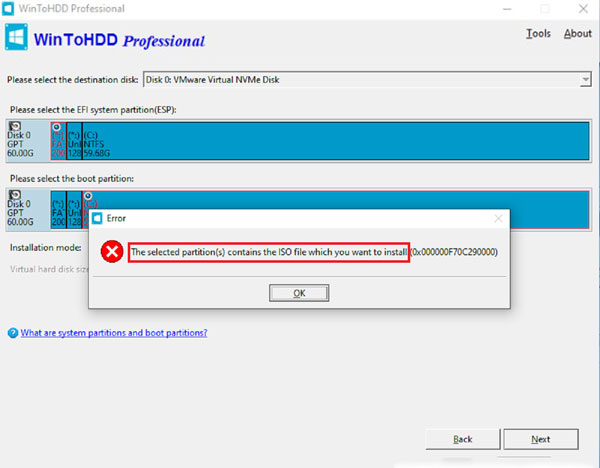
Hướng dẫn cách sao lưu Key để sau này dùng lại không bị mất bản quyền:
B1: Gõ tổ hợp phím Windows + R để mở hộp thoại Run như hình.
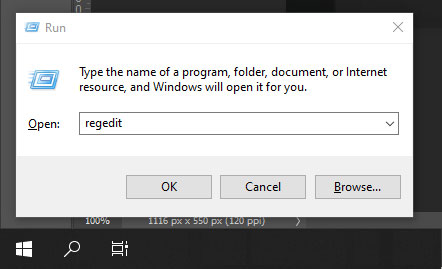
B2: Gõ regedit rồi Enter
B3: Tìm theo đường dẫn: HKEY_LOCAL_MACHINE\SOFTWARE\Hasleo\WinToHDD
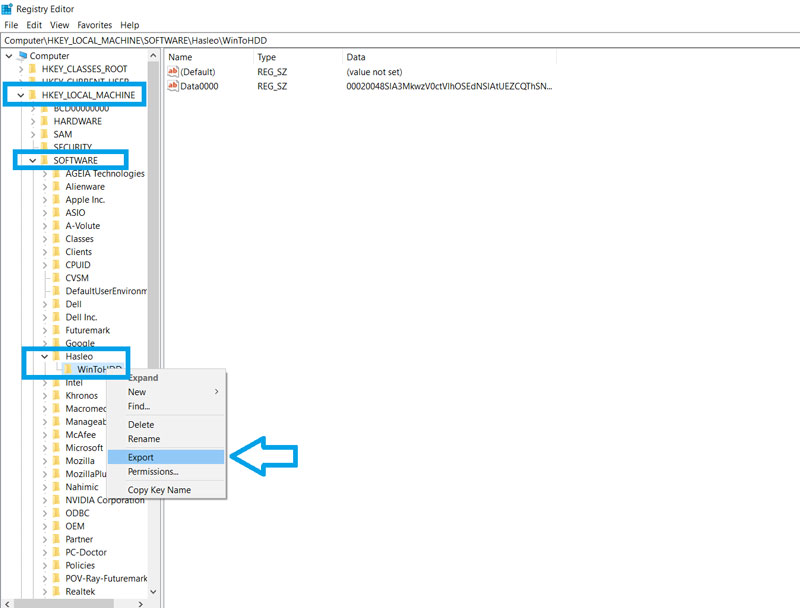
Bước 4: Nhấp phải chuột phải thư mục WinToHDD rồi chọn Export. Đặt tên file (file có đuôi .reg) và chọn nơi để lưu.
Sau này các bạn cài lại WinToHDD Pro thì kích 2 lần vào file này là sẽ có lại bản quyền.
